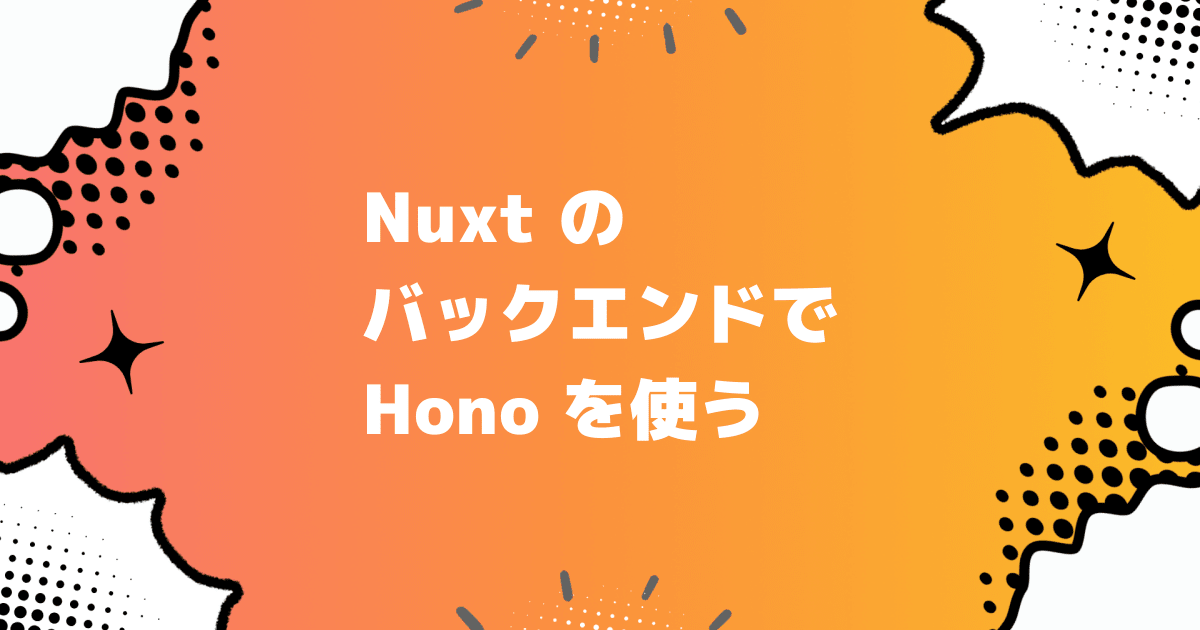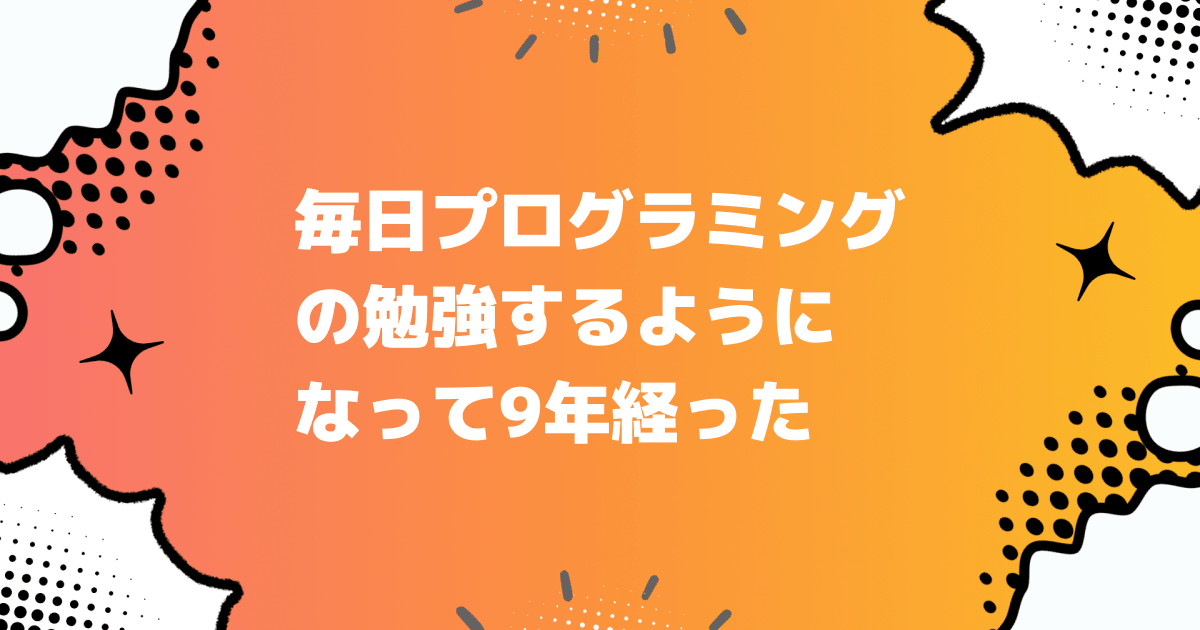私は仕事上、Mac と Windows 両方を切り替えながら仕事をする必要があります。また、プライベートは基本的に Mac ですが、たまに自作PC にインストールしている Windows を使ってプログラミングしています。
はじめ、Mac と Windows を机に並べて仕事を始めた時にキーボードの配置の違いに戸惑いました。そこで、なるべく違和感なく Windows と Mac と切り替えながら仕事やプログラミングができるように環境を整えることにしました。
今では、かなりストレスなく2つのマシンを行き来しながら作業ができるようになりました。この記事はその記録です。
Windows と Mac 両使いの課題
Windows と Mac を並べて使うときの一番の課題は コピぺのしづらさ だと思います。Windows では Control を使いますが、Mac では Command を使います。この2つのキーは位置がだいぶ違います。もう一つ、私はエンジニアなので、英語と日本語を常に切り替えながら キーボードを使います。この部分も Windows と Mac で全くボタンの配置が違うのも辛い部分です。それぞれのマシンによってコピペの動作を変えなければならないのでストレスになります。
他にも、マシンを切り替える時に物理的にマウスやキーボードを持ち替えなければならないのもストレスでした。
- コピペのしづらさ
- 日本語、英語の切り替え
- マウス、キーボードの切り替え
この3つの課題を解決するために、Buletooth で切り替え可能かつ、Windows、Mac 両方に対応しているマウスとキーボードを購入しました。
マウス(ロジクール M720r TRIATHLON)
マウスはロジクールの M720r TRIATHLON を購入しました。
このマウスは、
- 3台まで Bluetooth ペアリング可能
- ペアリングの切り替えボタンがマウスの表側にある
という特徴があります。3台まで Bluetooth ペアリング可能なマウスは非常に少ないです。また、ほとんどのマウスの切り替えボタンは裏面にあります。机にマシンを2台並べてシームレスに切り替えながら使うには絶対に表面に切り替えボタンがある必要があります。
以上のことからマウスはロジクールの M720r にしました。
キーボード(HHKB Professional HYBRID Type-S)
キーボードは HHKB の Professional HYBRID Type-S というモデルにしました。
このキーボードは、
- 4台まで Bluetooth ペアリング可能
- 様々なキーボード配列に変更可能
という特徴があります。4台まで Bluetooth でペアリングできるキーボードは探していた当時、HHKB 意外にありませんでした。4台あれば仕事、プライベートそれぞれの Windows、Mac とペアリングしておけます。ペアリングの台数と「生涯使えるキーボード」というコンセプトに惹かれて HHKB を購入しました。
次の章で実際にどのように HHKB を設定して使っているか紹介します。
キーボード設定
HHKB を使って Window と Mac を切り替えながら使うためのポイントは2つあります。
- Mac Command と Control を入れ替えて使う
- Windows でも Mac モードで使う
この2つです。
Mac Command と Control を入れ替えて使う(コピペ用)
Mac の標準機能で Command と Control を入れ替えることができます。そうすることでコピペなどの挙動が Windows と合うようになります。
Windows でも Mac モードで使う(言語切り替え用)
本来、HHKB では以下のように日本語と英語を切り替えることができます。
- Windows では HHKB キー で日本語と英語を切り替え
- Mac ではスペースの左右のボタンで日本語と英語を切り替え
ですが、試しに Mac モードのまま、Windows に繋いだら Mac と同じ配置のまま言語を切り替えることができました。なのでこの仕様を使って Windows でも Mac のように日本語と英語を切り替えて使っています。
さいごに
Windows と Mac を机に並べて切り替えながら使う人は滅多にいないと思いますが、もし同じ状況になった人がいれば試してみてください。





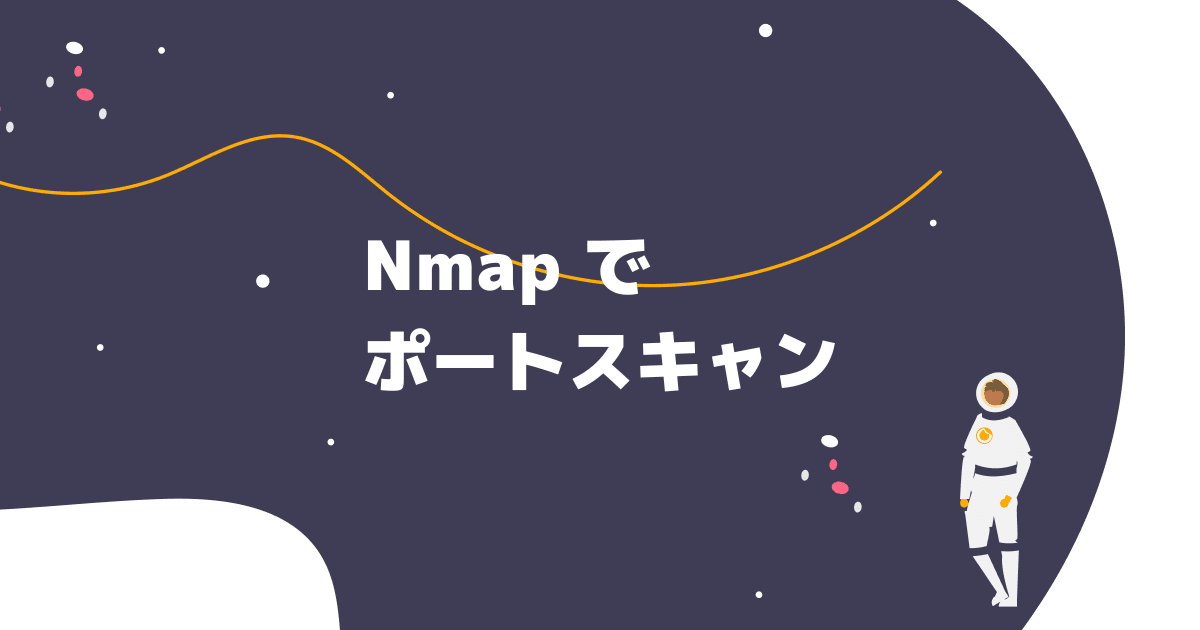



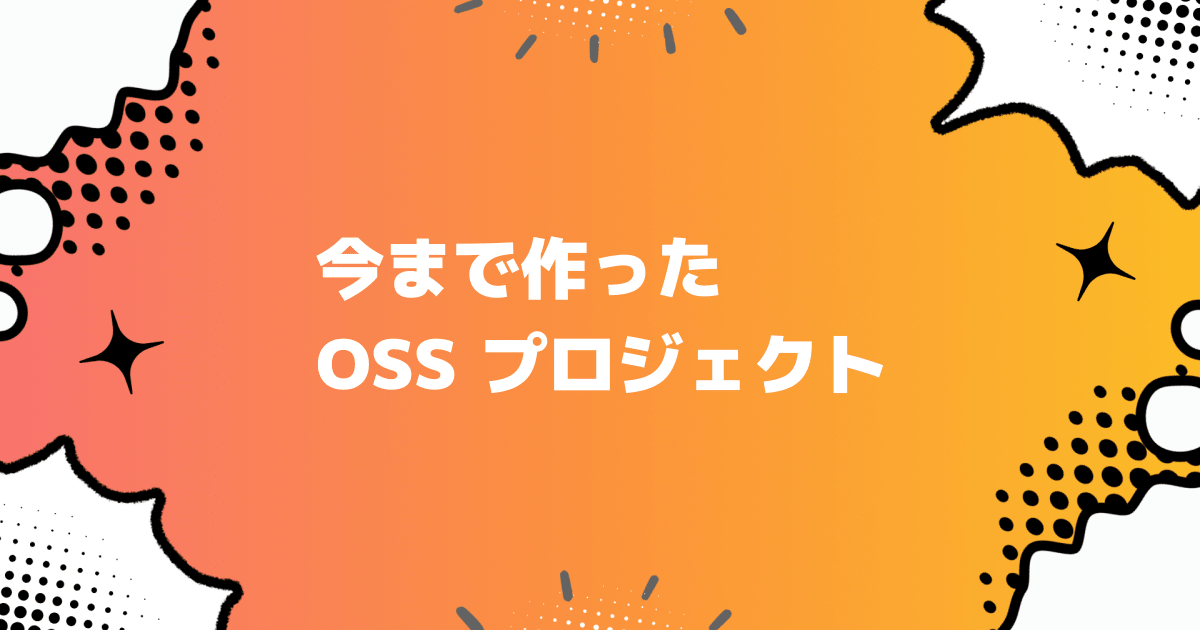
を使ったテストを作る,co_rgb:fff,w_620,c_fit/v1712091289/ogp_image_zorhlz.png)